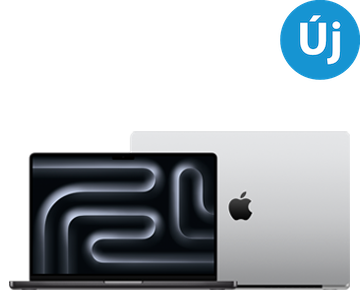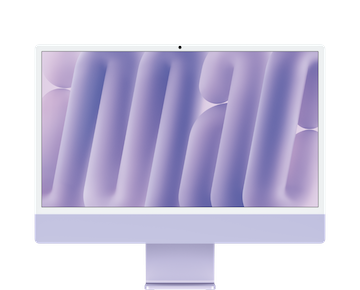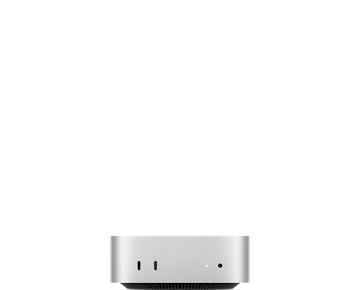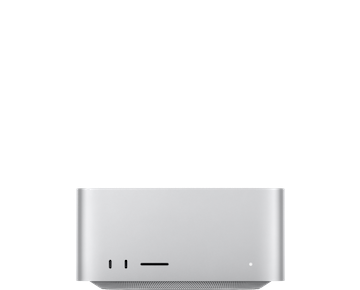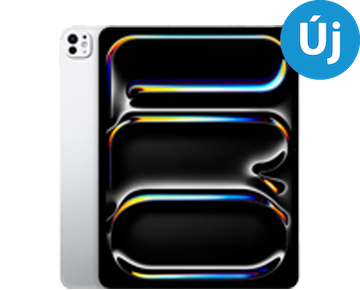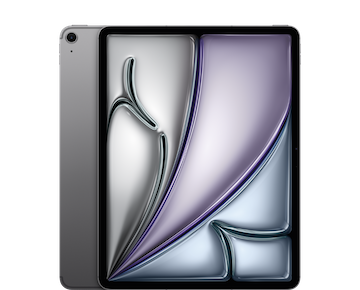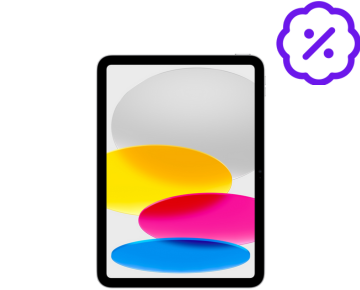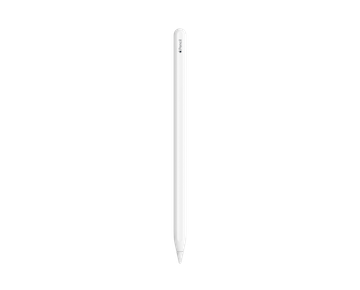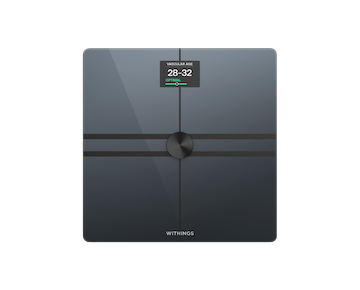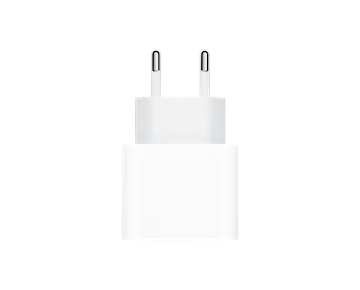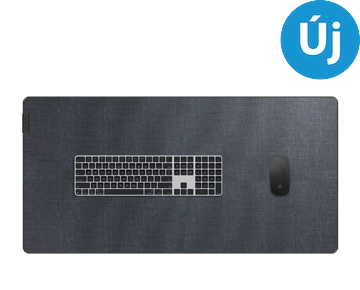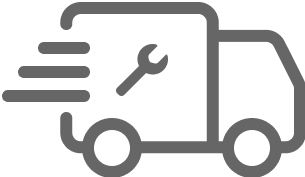Az iPhone kamerái egyre jobb és jobb fotózási lehetőségeket kínálnak, és az egyik legizgalmasabb funkció a makrófotózás. Ez a technika lehetővé teszi, hogy felfedezd a rejtett részleteket: a virágszirmok textúráját, egy rovar apró részleteit, vagy akár egy ékszer csillogását. Ebben a cikkben igyekszem bemutatni neked, hogyan készíts makrófotókat az iPhone-oddal.
Mi az a Makrófotózás?
A makrófotózás nagyon leegyszerüsítve az extrém közeli képek készítését jelenti. Minden objektívnek van egy úgynevezett minimális fókusztávolsága, ami a gyakorlatban azt jelenti, hogy mennyire tudunk olyan közel menni a témánkhoz, hogy még tudjunk élességet állítani rajta. Az iPhone 13 Pro-tól kezdődően a 14 Pro és az újabb szériák beépített makró módot kínálnak, amely automatikusan bekapcsol, amikor a kamera közel kerül a témához.
Fontos tudnunk, hogy az iPhone Pro és Pro Max készülékek három beépített kamerával rendelkeznek. A 0,5x az ultraszéles látószögű kamera, az 1x a főkamera és a tele kamera pedig vagy 2x, vagy 3x, vagy az 5x készüléktől függően.
Az iPhone-ok makró módjáért a 0,5x ultraszéles látószögű kamera felel. Ez azt jelenti, hogy ha például egy gyűrűt szeretnénk lefotózni, és az 1x-es főkamera van kiválasztva a natív fotóalkalmazásban, a telefon érzékeli a tárgy közelségét, és automatikusan átvált a 0,5x-es ultraszéles kamerára. Így képes éles képet készíteni a kamerához nagyon közel lévő tárgyakról.
Jómagam jobban szeretem magam irányítani, hogy mikor használom az 1x-es főkamera funkciót és mikor a 0,5x-es ultraszéles kamerát makró módban. Szerencsére az Apple lehetőséget ad arra, hogy manuálisan szabályozzuk ezt a funkciót.
Miért jó kikapcsolnunk a makró vezérlő funkciót?
Mint minden automatizált funkció, az automata makró mód is tévedhet. Például ha street fotót készítünk, és a kép szélén egy faág lóg be közel hozzánk, a telefon érzékelheti, hogy makró fotót szeretnénk csinálni. Ilyenkor automatikusan átvált makró módba, és elveszíti a fő témára fókuszálást. (Ekkor észrevehetjük, hogy a kamera rendszere zavartan váltogat az objektívek között)
A fotózás során a manuális beállítás híve vagyok, mert minél több funkciót irányítunk mi magunk, annál jobban csökkenthetjük a hibák esélyét.
(Ugyanezt az elvet például nem vallom matematikai feladatoknál és sokkal bátrabban bízok a számológépben.:) )
- A makró vezérlőt a következőképpen tudod bekapcsolni:
- Nyisd meg a Beállítások alkalmazást.
- Bökj rá a Kamera opcióra
Görgess le a képernyő aljára és kapcsold be a Makróvezérlő funkciót
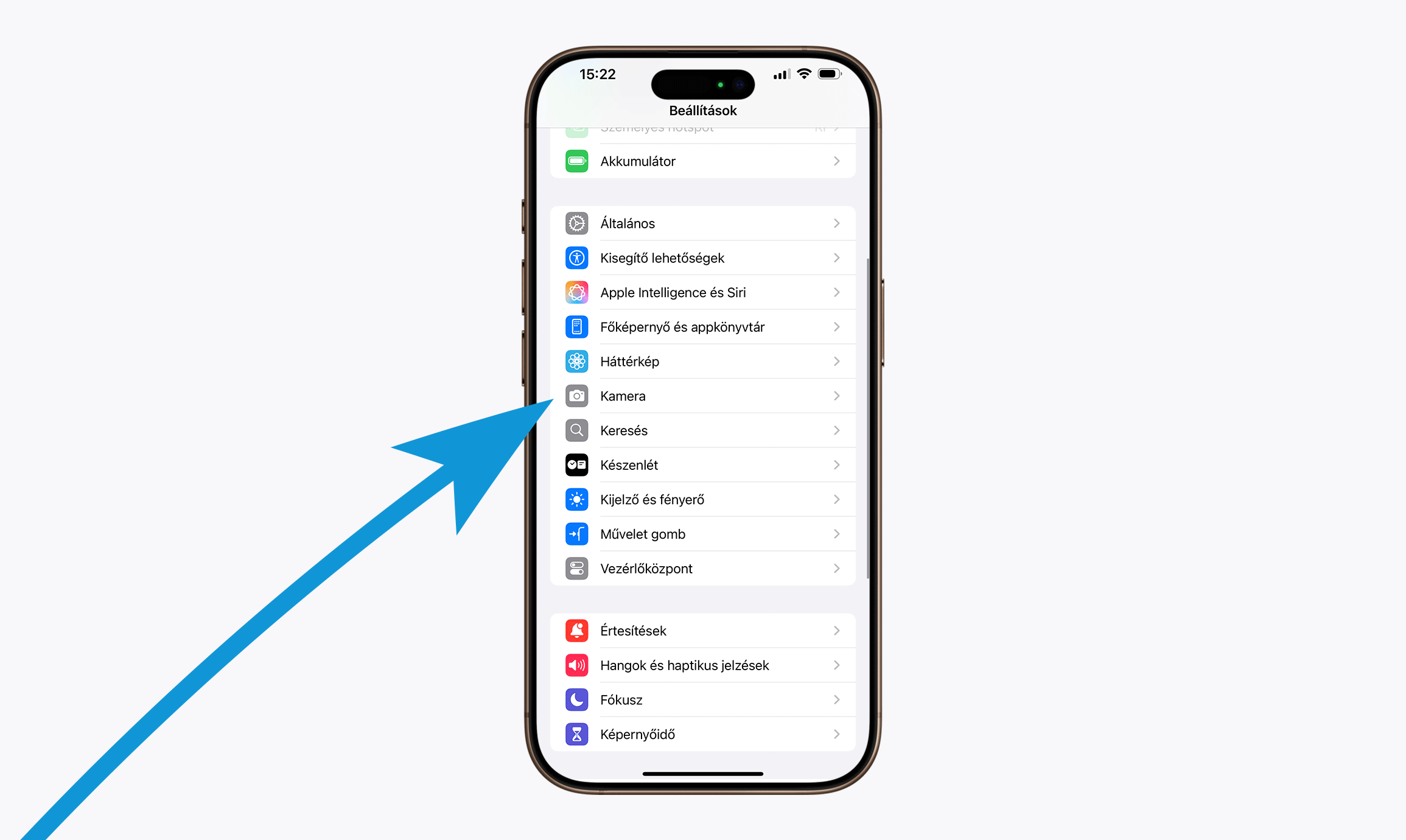
Példaként egy virág fotózását szeretném nektek megmutatni.
Amikor megnyitjátok a natív kamera alkalmazást, és közel viszitek a kamerát egy virághoz, az automatikus makró mód kikapcsolása miatt a kamera nem fog magától élességet állítani. Ilyenkor a képernyő bal alsó sarkában megjelenik egy szürke körben lévő virág ikon.
Ha erre az ikonra rányomtok, a makró mód bekapcsol, az ikon sárgára vált, és a kamera automatikusan élességet állít a közeli tárgyra, például a virágra. Így precízebb vezérlést kapunk a fotózás során.
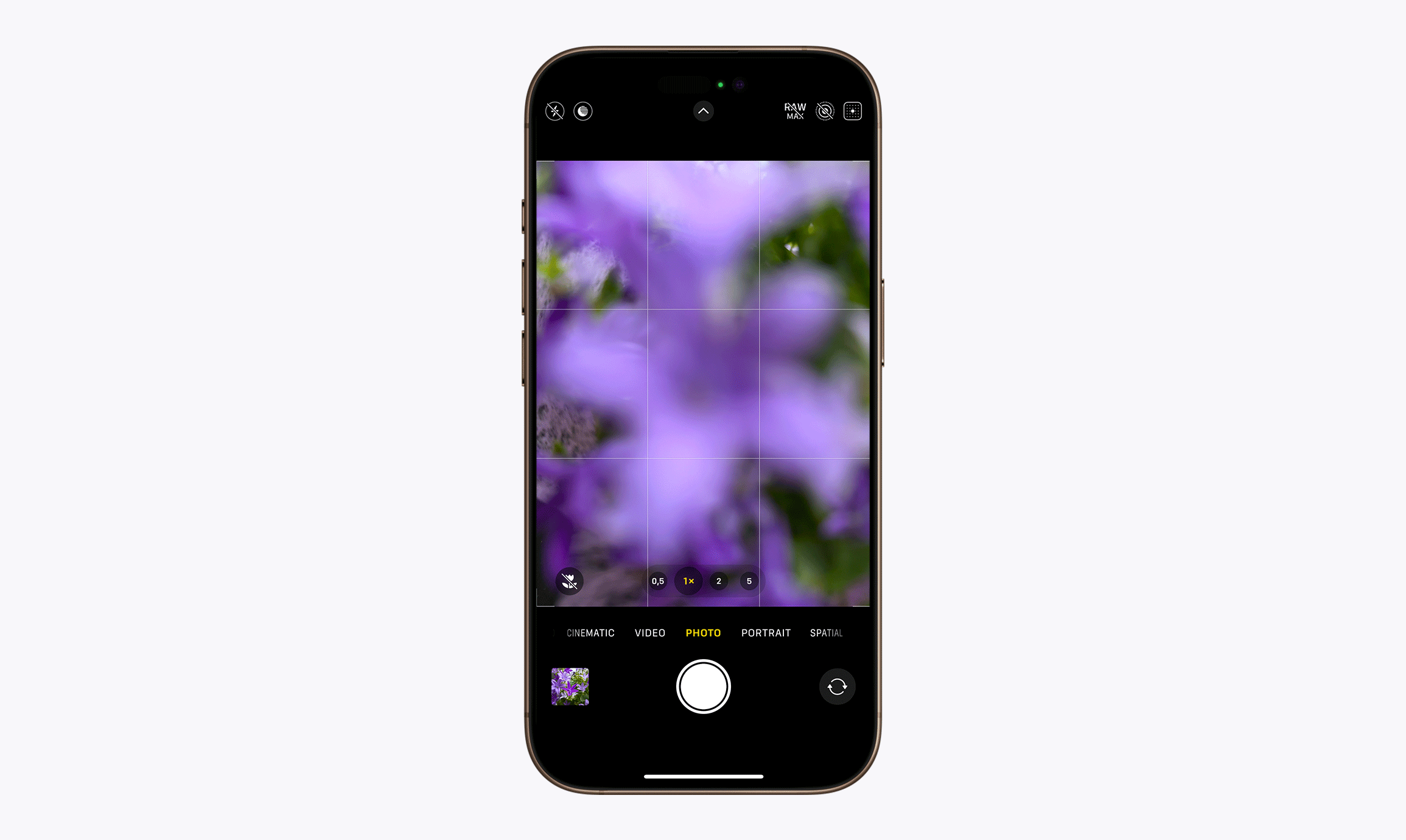
A makró mód fókusztávolsága körülbelül 2-4 cm között mozog. Ha ilyen közel helyezzük a készüléket a témához, a telefon képes lesz éles képet alkotni.

A makrófotózás nagy kézmozgás-érzékenységet igényel. Érdemes egy stabil felületen megtámasztanunk a kezünket (például az asztalon) vagy akár állványt is használhatunk, hogy a bemozdult képek készültét elkerüljük.
Kísérletezzünk különböző szögekkel, hogy megtaláljuk a legjobb kompozíciót. Érdemes egy témát minden irányból megközelíteni, alulról, felülről, balról, jobbról.
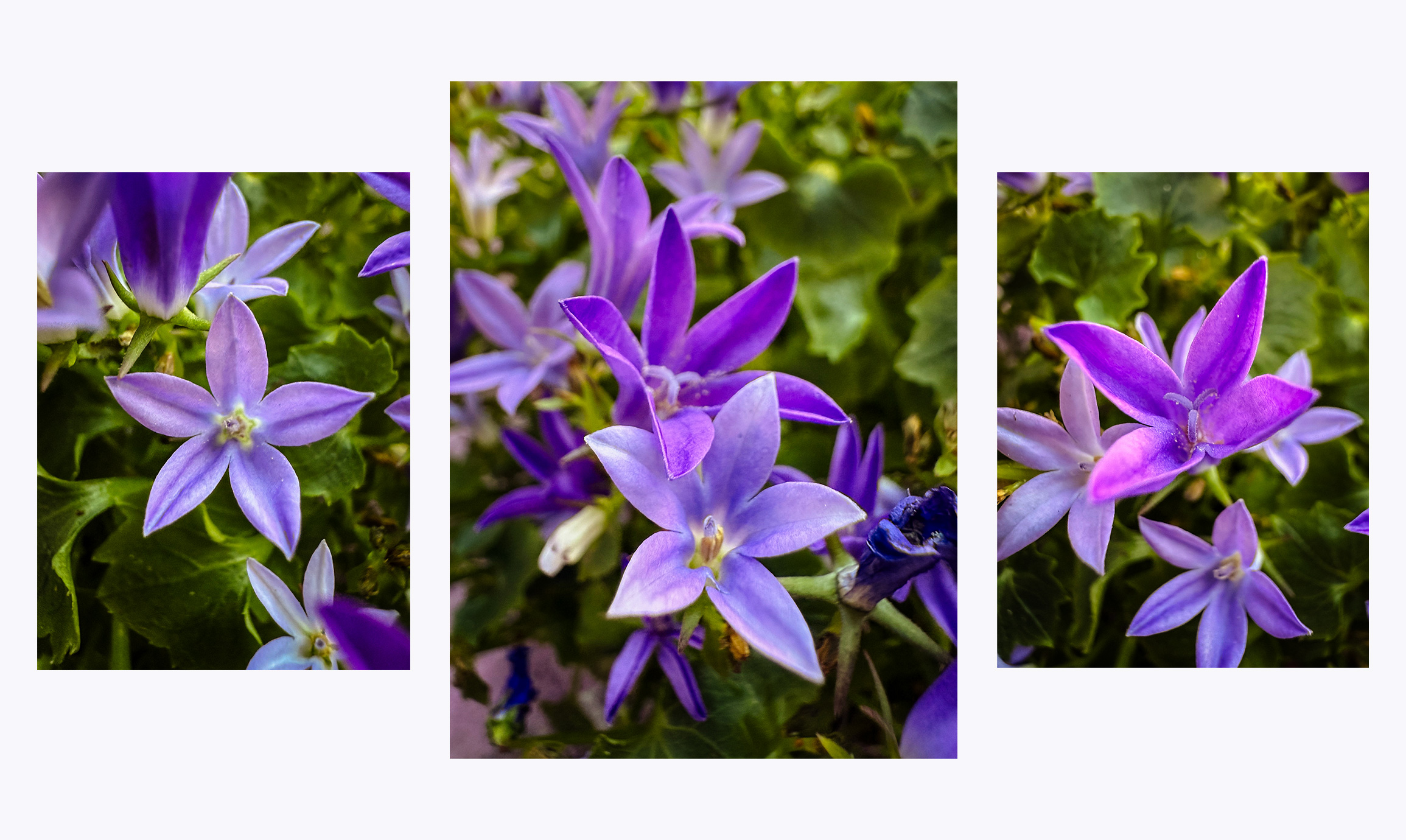
Ha úgy érzed, hogy megtaláltad a legjobb szöget bökj arra a pontra ahová szeretnéd, hogy a telefon állítsa az élességet. Ekkor egy sárga négyzet fog megjelenni és ha beállította a készülékünk az élességet, már el is készíthetjük a képet.

Fontos megemlítenünk, hogy a természetes fény a legjobb választás a makrófotókhoz. Azonban, ha szükséges, használhatsz külső LED-lámpát vagy akár egy másik iPhone zseblámpa funkcióját. Az alábbiakban ezt a „trükköt” szeretném nektek megmutatni.
Makrófotózáshoz keress részletgazdag témákat: levelek, virágok, textúrák, vízcseppek vagy akár egy rovar. Az apró mintázatok mindig jól mutatnak. Azonban van amikor a legszebb textúrát csak a megfelelő világítás tárja elénk.
Makró fotózás trükk: Levél megvilágítása
Kísérletünkhöz válasszunk egy vékonyabb, struktúrált levelű növényt. Kérjük kölcsön barátunk, párunk vagy testvérünk telefonját, és használjuk annak zseblámpa funkcióját a levél hátoldalának megvilágítására. Így a levél erezete és zöld színe gyönyörűen kirajzolódik a képen.
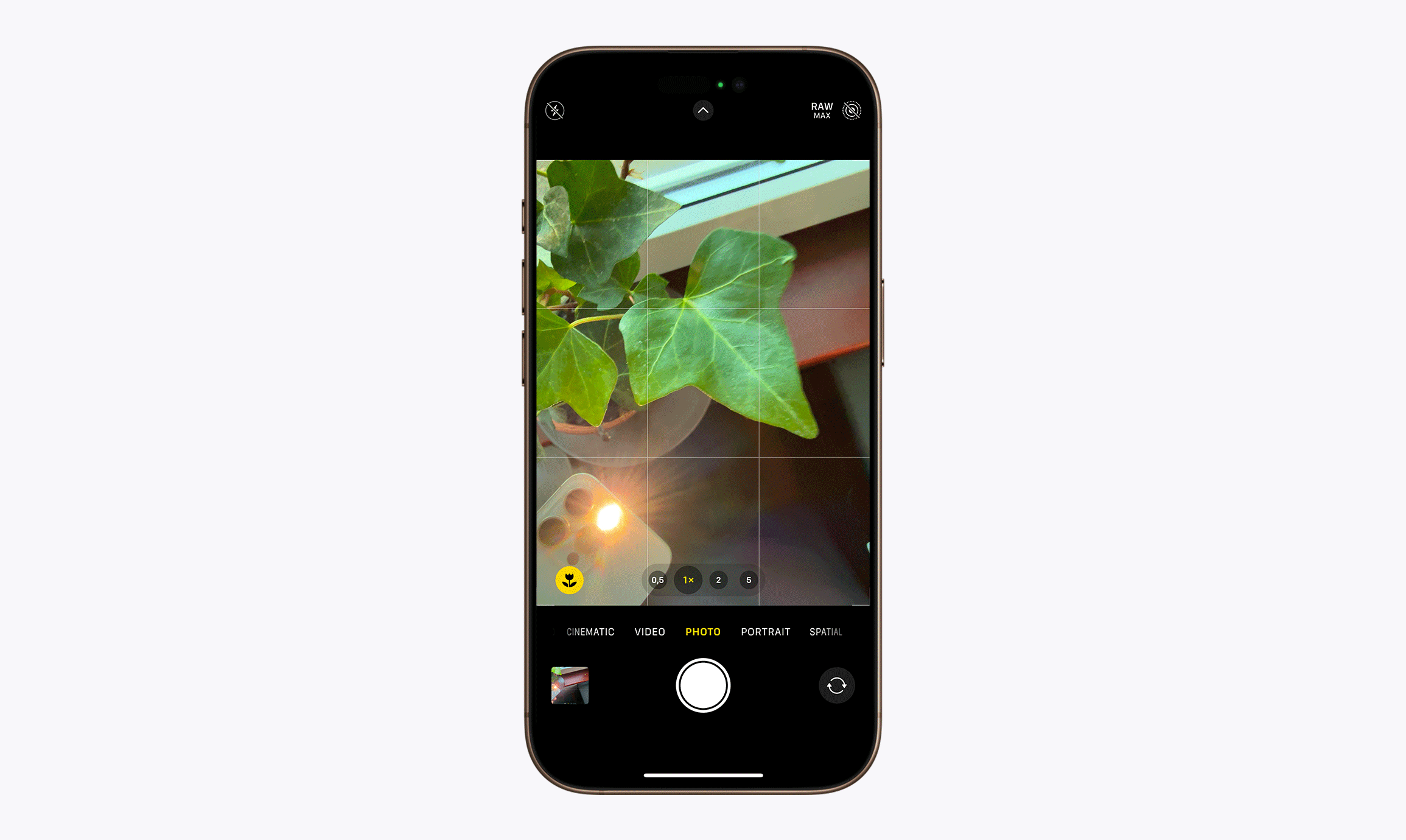
Ez a technika természetesen zseblámpa vagy mesterséges fény forrás nélkül is működik nyáron ha nap felé fordítjuk a levél hátsó oldalát, de a téli szürke időben érdemes mesterséges fényt használni.
A bal oldali képet összehasonlítva a jobb oldalival magától értetődő, hogy a megfelelő világítás a megfelelő közelséggel ötvözve jobb makró képek készítését eredményezi.
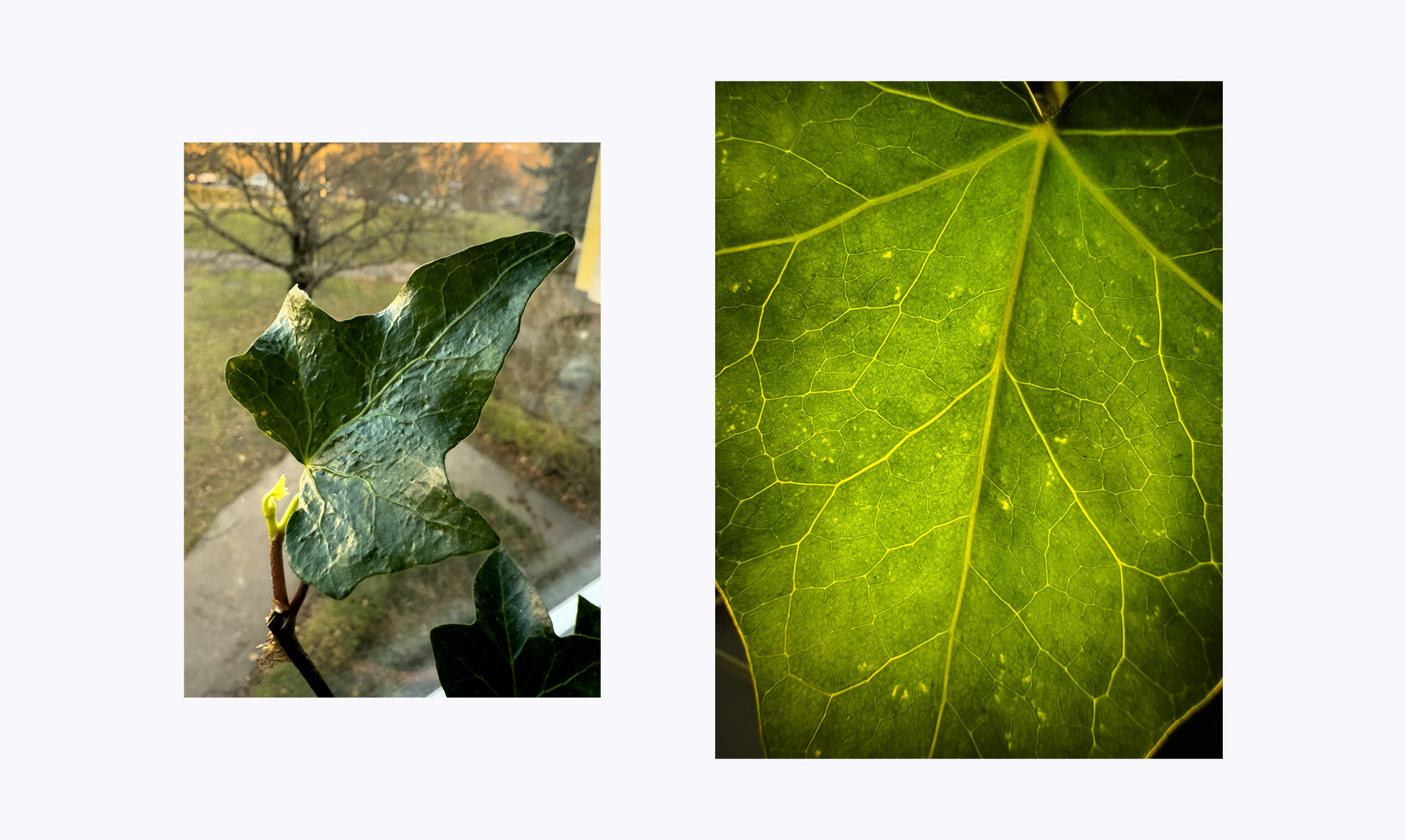
A makró fotózás egyik alap eleme a kísérletezés. Használjunk bátran mesterséges fényt, világítsuk meg témánkat különböző szögekből, hogy érdekes árnyékokat és kiemeléseket hozzunk létre. A fény intenzitásának és irányának változtatásával drámai makrófotókat készíthetünk.
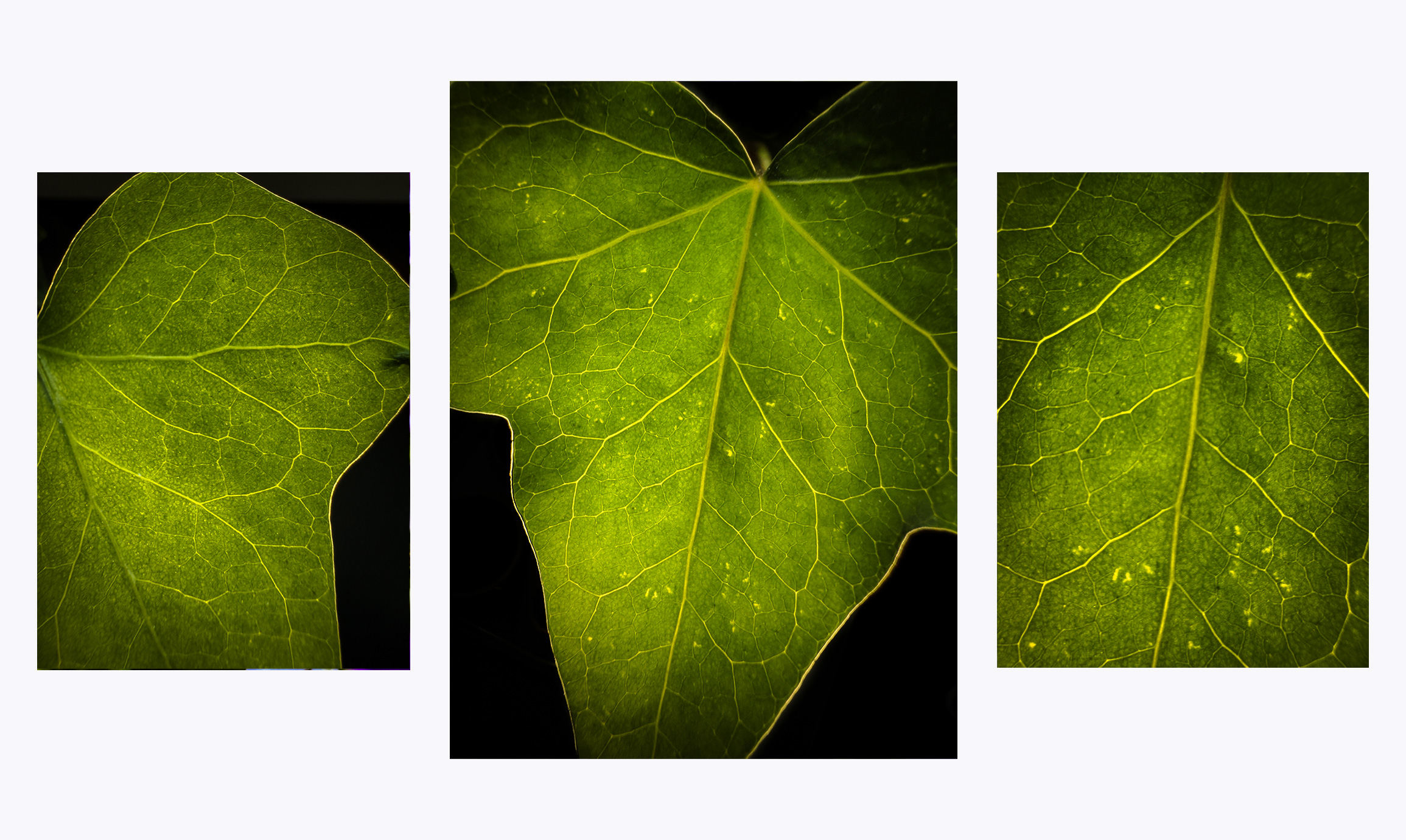
A makrófotózás iPhone-nal egyszerű, mégis hihetetlenül látványos eredményeket hozhat. Csak közelítsd meg a témát, állítsd be a fókuszt, és fedezd fel a világ apró csodáit! Kezdd el most, és oszd meg alkotásaidat másokkal az #ShotOniPhone (és persze az #iCentre 😉) hashtaggel. Ki tudja, talán a következő Apple kampányban a te képed is szerepelhet!
Szerző: Keresnyei Vince, fotográfus